Transcrire un contenu audio pour le transformer en texte est une ressource très utile pour gagner du temps. Après tout, il est possible de créer des notes ou de raconter des textes entiers en conduisant ou en se promenant. De plus, la transcription des entretiens peut prendre beaucoup de temps et des services comme celui-ci accélèrent le processus.
Certains programmes proposent le service de manière native, tels que Google Drive et Keep. Cependant, il est également possible d'accéder ou de télécharger des applications créées spécifiquement pour convertir la voix en contenu écrit.
Comment transcrire l'audio en texte sur WhatsApp
Les utilisateurs du clavier natif d'Android, GBoard, peuvent facilement transcrire l'audio en texte sur WhatsApp. Si vous n'avez pas le programme, téléchargez simplement Gboard pour Android 7.0 ou supérieur et iOS 9.0 ou supérieur.
La fonctionnalité est essentielle pour ceux qui ne veulent pas remplir leurs amis de messages audio, mais qui n'ont pas les mains libres pour taper. Vérifier:
1. Ouvrez WhatsApp comme vous le faites normalement, puis accédez à la fenêtre de discussion de votre choix ;
2. Appuyez sur la boîte de discussion pour activer le clavier. Ensuite, appuyez sur l'image d'un microphone, située sur le côté droit du clavier (attention : ce n'est pas l'icône du microphone dans WhatsApp) ;
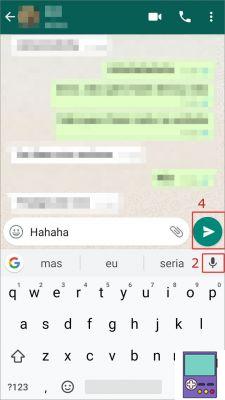
3. Dites ce que vous voulez et, une fois que vous avez terminé, appuyez à nouveau sur l'icône du microphone ;
4. Pour envoyer le message, appuyez simplement sur la flèche d'envoi verte, comme n'importe quel autre sur WhatsApp.
La fonction de microphone de Gboard peut également être utilisée dans d'autres applications, telles que l'organisateur Evernote, qui est également disponible pour Android et iOS.
Comment transcrire l'audio en texte dans Google Drive
L'utilisation de l'application Google Drive Docs pour transcrire l'audio en texte peut être idéale pour quiconque a besoin d'écrire un contenu plus volumineux. la ressource de saisie vocale effectue la conversion en temps réel.
Ainsi, il est possible de dicter sur place ou de jouer un enregistrement pour que le système le convertisse. Pour cela, il est nécessaire d'avoir un compte de messagerie Gmail et de l'utiliser via Chrome.
1. Accédez à Google Disque. Si vous n'êtes pas connecté, connectez-vous à votre compte Google ;
2. Pour créer un document, allez sur le bouton Nouveau, bord supérieur non gauche. Pas de menu à ouvrir, optez pour Document;
3. Pour activer la fonctionnalité, rendez-vous sur Outils et sélectionnez saisie vocale;
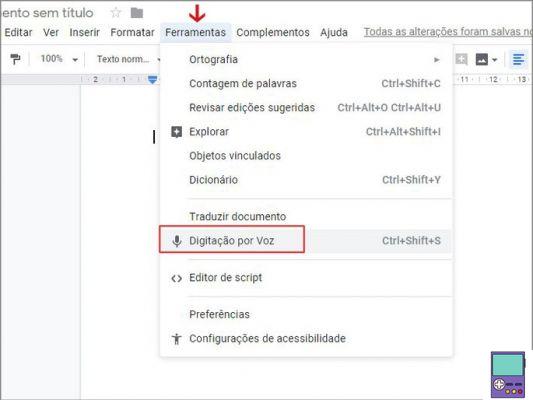
4. Cliquez sur l'icône du microphone qui apparaîtra à l'écran. Lorsqu'il devient rouge, cela signifie que vous pouvez commencer à parler. Pour désactiver le microphone, il suffit de cliquer à nouveau sur l'icône.
Quelques considérations sur la saisie vocale de Google Drive
- Recherchez un environnement calme : Google Drive comprend généralement très bien les mots prononcés en portugais, mais si vous êtes dans un environnement très bruyant, cela peut ne pas fonctionner aussi bien.
- Langue: La fonctionnalité est configurée pour comprendre la langue dans laquelle le lecteur est configuré. Si vous souhaitez changer la langue de capture, accédez simplement à la petite flèche au-dessus de l'icône du microphone et choisissez celle que vous préférez.
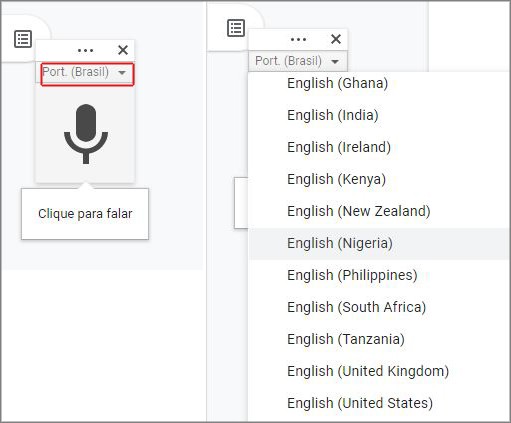
- Ajouter de la ponctuation et apporter des modifications: L'inclusion de ponctuation n'est disponible qu'en allemand, anglais, espagnol, français, italien et russe. Commandes d'édition (telles que la sélection de texte ou le saut de ligne), en anglais uniquement. Donc, si vous ne voulez pas faire ce travail manuellement, vous devrez changer la langue pour l'une de celles répertoriées et prononcer les commandes dans cette même langue.
- Le microphone de l'ordinateur doit être activé.
Comment transcrire l'audio en texte dans Keep
Alors qu'Evernote ne propose pas nativement de transcription audio, son principal rival, Keep, le fait.
La fonctionnalité est idéale pour tous ceux qui se souviennent de quelque chose en conduisant ou qui ont besoin d'enregistrer rapidement quelque chose au milieu d'une journée bien remplie.
Pour effectuer la procédure, vous devez avoir installé Google Keep sur votre appareil Android ou iOS.
1. Ouvrez Keep comme d'habitude et appuyez sur l'icône du microphone dans le menu du bas pour créer une note vocale.
2. Alors dis ce que tu veux. En remarquant une pause plus longue, l'enregistrement est automatiquement terminé par le programme ;
3. La note affiche désormais à la fois l'audio d'origine et le contenu transcrit.
Applications spécifiques pour transcrire l'audio en texte pour Android et iOS
1. Transcription instantanée
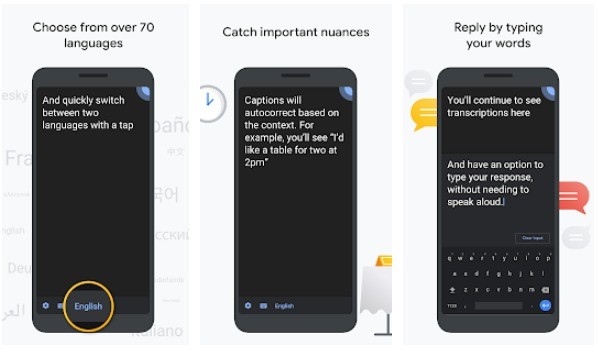
Application développée par Google, pensant faciliter la communication avec les personnes sourdes. Cependant, il peut être utilisé par n'importe qui. Le programme interprète ce qui est dit et le transforme en texte en temps réel.
Vous pouvez conserver l'audio transcrit jusqu'à trois jours et sélectionner l'une des 70 options de langue. La transcription instantanée est disponible pour Android.
2. Dicter - Parole au texte
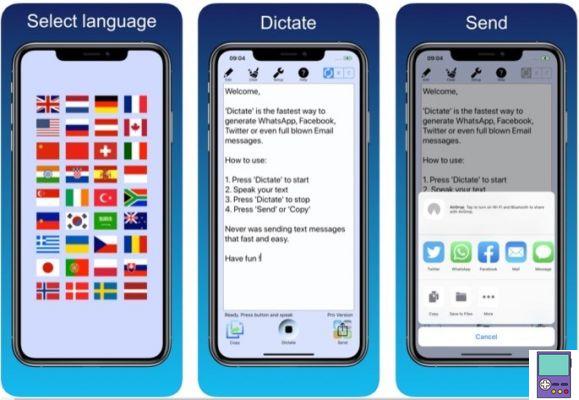
Disponible dans plus de 20 langues, Dictate - Speech to text utilise la technologie de reconnaissance vocale pour transformer n'importe quel fichier audio en texte.
Dans la version gratuite, l'utilisateur peut copier et coller le contenu sur d'autres plateformes. Si vous souhaitez envoyer directement vers des applications telles que WhatsApp, Facebook et Twitter, vous devez vous abonner à la version payante. Dictée - La synthèse vocale n'est disponible que pour iOS.
3. Speechnotes
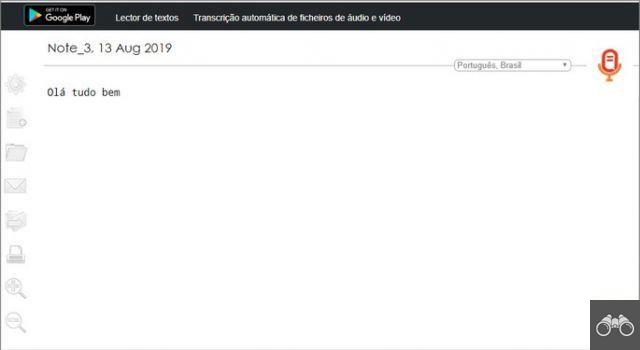
Speechnotes est un convertisseur audio-parole en ligne gratuit accessible directement depuis le navigateur. Pour utiliser la version Web, appuyez simplement sur l'icône du microphone et commencez à parler.
La chose intéressante est que, à côté du cadre dans lequel le texte est inséré, il existe une série de fonctionnalités d'édition qui peuvent être incorporées simultanément. Autrement dit, à la fin d'une question, cliquez simplement sur le point d'exclamation. La même chose fonctionne pour sauter des lignes ou inclure des éléments comme un point, une virgule, des parenthèses, etc.
Le contenu peut être copié ou envoyé par e-mail à Google Drive ou téléchargé sous forme de document Word. En plus de la version en ligne, Speechnotes est également disponible pour Android.
Besoin de faire l'inverse ? Découvrez ensuite comment transformer du texte en audio sans rien télécharger. Découvrez également comment enregistrer l'écran Android et iPhone en temps réel.


























